Comment organiser un livre en ligne dans WordPress (qu'il s'agisse d'un roman ou d'une non-fiction)
Publié: 2012-05-09Disons que vous avez écrit (ou êtes en train d'écrire) un livre. Mais au lieu de le publier de manière traditionnelle, vous décidez de le « mettre en ligne ». Je ne veux pas dire par là que vous en faites un ebook PDF ou un livre numérique. Je veux dire que vous décidez de transformer votre livre en un site Web.
L'utilisation de WordPress pour ce projet pourrait bien fonctionner, mais WordPress tout droit sorti de la boîte ne répondra probablement pas exactement à vos besoins. Et donc dans cet article, nous verrons comment vous pourriez structurer votre livre dans un environnement WordPress.
Continuez à lire ou avancez en utilisant ces liens :
- Différents coups pour différentes personnes
- Pourquoi les messages ?
- Construire votre site
- Modification des publications en fonction de vos besoins
- Supprimer la date de vos publications
- Publier les messages dans l'ordre chronologique
- Utilisez des catégories pour vos chapitres et sections principales
- Modification de la structure des chapitres (c.-à-d. Catégories)
- Un plugin pour une aide supplémentaire
- Création de menus personnalisés
- Affichage de toutes les sections
- Commander vos messages dans le backend
- Configuration de vos horodatages
- Un exemple
- Ajout de la navigation précédente et suivante
- Quelques plugins à considérer
Différents coups pour différentes personnes
Il existe plusieurs façons de transformer WordPress en une plate-forme appropriée pour un livre en ligne. Au niveau le plus élémentaire, vous devrez décider si vous souhaitez faire des publications, des pages ou des publications personnalisées votre principal élément de construction. Il pourrait y avoir des arguments pour chacun, mais dans ce didacticiel, nous allons faire des publications WordPress régulières le bloc de construction principal - c'est-à-dire que nous allons utiliser les publications pour publier le contenu de notre livre.
Il convient également de noter que différentes personnes auront des préférences et des besoins différents selon leur situation. Certains peuvent avoir de longs chapitres tandis que d'autres ont de nombreux chapitres courts. Certains peuvent avoir un certain nombre de sections différentes dans chaque chapitre tandis que d'autres renoncent complètement aux sections de chapitre. … Et la liste continue.
Par conséquent, les recommandations répertoriées dans ce didacticiel ne sont que cela - des recommandations. Vous devrez peut-être les modifier en fonction de votre cas particulier, mais à tout le moins, ils devraient vous donner quelques idées.
Pourquoi les messages ?
La raison pour laquelle j'ai choisi d'utiliser les publications pour ce didacticiel est que vous avez généralement plus de flexibilité avec les publications. Bien sûr, vous pourriez faire en sorte que les pages et les publications personnalisées soient à peu près aussi flexibles que les publications, mais cela nécessiterait un travail supplémentaire.
Construire votre site
OK, assez avec tous les avis de non-responsabilité. Passons à la construction du site.
Modification des publications en fonction de vos besoins
Bien que les publications offrent une grande flexibilité, elles présentent deux caractéristiques dont vous ne voudrez probablement pas :
- Une date y est généralement apposée.
- Ils publient dans l'ordre chronologique inverse (c'est-à-dire que le dernier article apparaît en premier).
Supprimer la date de vos publications
Il peut y avoir quelques exceptions (comme ceux qui écrivent un récit de voyage, par exemple), mais la plupart des gens voudront supprimer l'horodatage de leurs publications. Vous pouvez le faire manuellement (regardez ce post).
Publier les messages dans l'ordre chronologique
En plus de supprimer l'horodatage de vos messages, la plupart voudront également que leurs messages soient publiés dans l'ordre chronologique (c'est-à-dire que le premier message reste en haut).
Utilisez des catégories pour vos chapitres et sections principales
Le moyen le plus simple d'organiser tout votre contenu est peut-être, bien sûr, d'utiliser la fonction de catégories.
Si vous divisez votre livre en sections principales (par exemple, la partie I, la partie II, la partie III, la partie IV), vous voudrez créer des catégories pour chacune d'entre elles.
Sous chacune de ces catégories, vous allez créer une catégorie enfant (alias sous-catégorie) pour chacun de vos chapitres dans cette partie du livre. Par exemple, j'ai créé un livre hypothétique avec quatre sections principales et douze chapitres individuels.
Le plan de mon livre hypothétique ressemble à ceci:
Partie I – Naissance (catégorie parent)
- Chapitre 1 – Janvier (catégorie enfant)
- Chapitre 2 – Février (catégorie enfant)
- Chapitre 3 – Mars (catégorie enfant)
Partie II – Les débuts
- Chapitre 4 – Avril
- Chapitre 5 – Mai
- Chapitre 6 – Juin
Partie III - L'épaisseur de celui-ci
- Chapitre 7 – Juillet
- Chapitre 8 – Août
- Chapitre 9 – Septembre
Partie IV - La fin
- Chapitre 10 – Octobre
- Chapitre 11 – Novembre
- Chapitre 12 – Décembre
Et voici à quoi ressemble ma configuration de catégorie dans le backend.
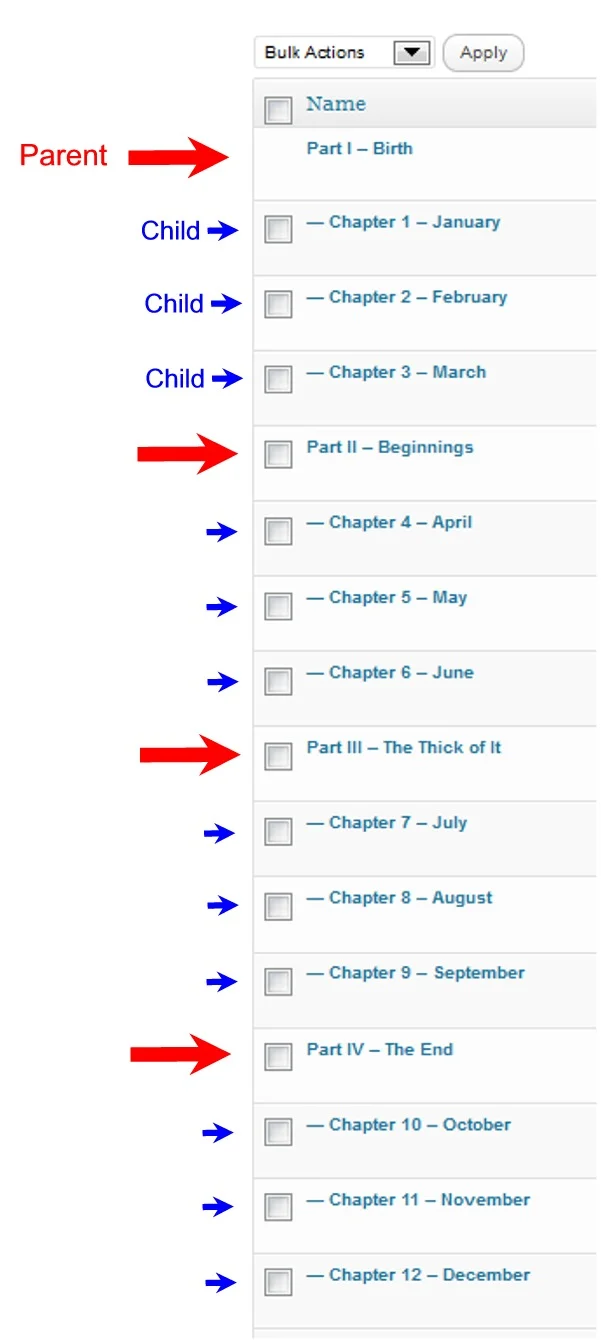
Modification de la structure des chapitres (c.-à-d. Catégories)
Bien sûr, vous voudrez planifier les choses à l'avance autant que possible, mais l'un des avantages des catégories est qu'elles sont faciles à modifier. Vous pouvez facilement transformer une catégorie enfant en catégorie parent ou vice versa. Vous pouvez également facilement ajouter de nouvelles catégories à vos catégories parentes, créer des sous-sous-catégories, etc.
Certains voudront (ou devront) accorder plus d'attention aux catégories et sous-catégories que d'autres. Tout dépend de ce que vous voulez atteindre. Cependant, au moins une attention de base à cette structure globale vous donnera une base solide dans les coulisses. Cette base solide vous permettra plus de flexibilité sur la route et vous permettra de guider plus facilement vos visiteurs dans votre livre de manière logique (ou de leur donner une navigation claire afin qu'ils puissent sauter comme ils le souhaitent sans se perdre).
Un plugin pour une aide supplémentaire
L'écriture est une activité compliquée et vous constaterez souvent que vous devez ajouter une section ici ou réorganiser quelques sections là-bas. Comme vous utiliserez vos catégories pour les différents chapitres et sections de votre site, cela signifie que vous voudrez peut-être les réorganiser à un moment donné. WordPress ne le fait pas par défaut, mais le plugin Category Order and Taxonomy Terms Order vous permettra de le faire.
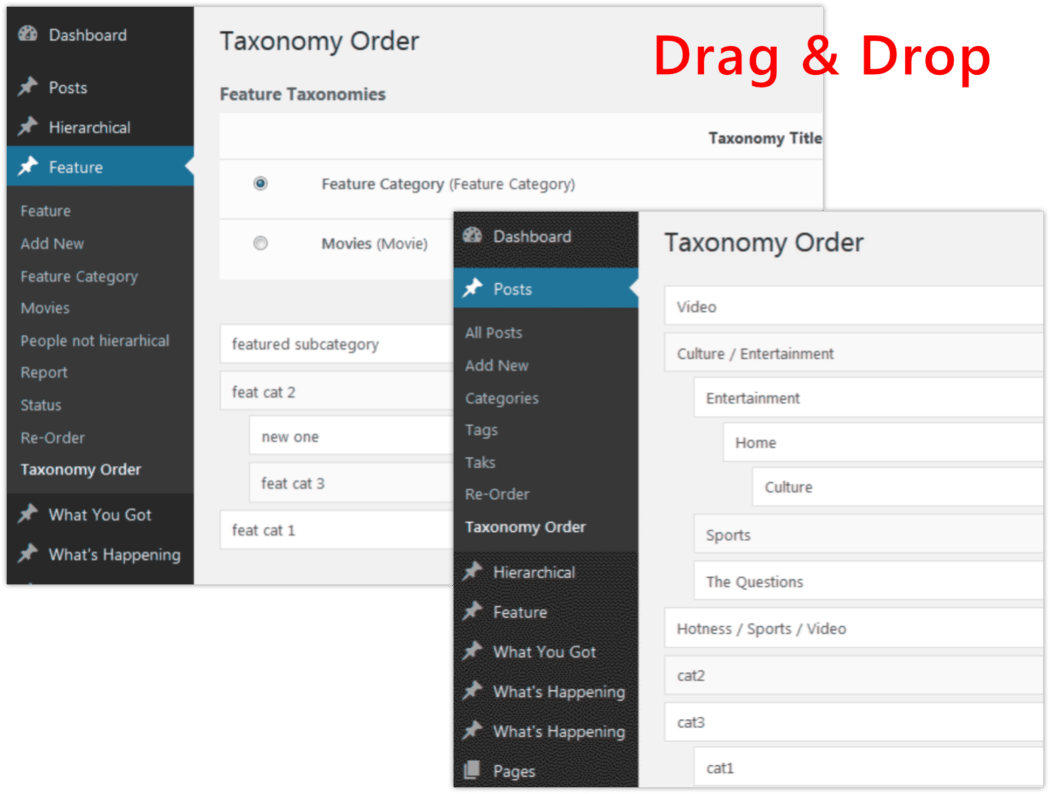
Création de menus personnalisés
Une fois que vous avez disposé les principales sections et chapitres de votre livre (c'est-à-dire vos catégories parentes et vos catégories enfants), vous voudrez les afficher, afin que vos visiteurs puissent clairement suivre le flux de votre texte de la manière dont vous vouliez qu'il soit suivi.
Une structure de catégorie sonore vous donnera la flexibilité de profiter de beaucoup de choses (trop nombreuses pour être énumérées ici, ou même pour imaginer), mais peut-être que la façon la plus simple de mettre un menu de navigation clair et simple sur votre site est d'utiliser le WordPress Custom Système de menus . (Apparence > Menus)
Lorsque vos catégories sont disposées logiquement dans votre backend, elles apparaîtront également logiquement dans votre système de menu personnalisé, ce qui facilitera à la fois la création d'un menu original et l'ajout de nouvelles sections si nécessaire.
Jetez un œil à la clarté avec laquelle tout est organisé sur ma page Menu personnalisé.
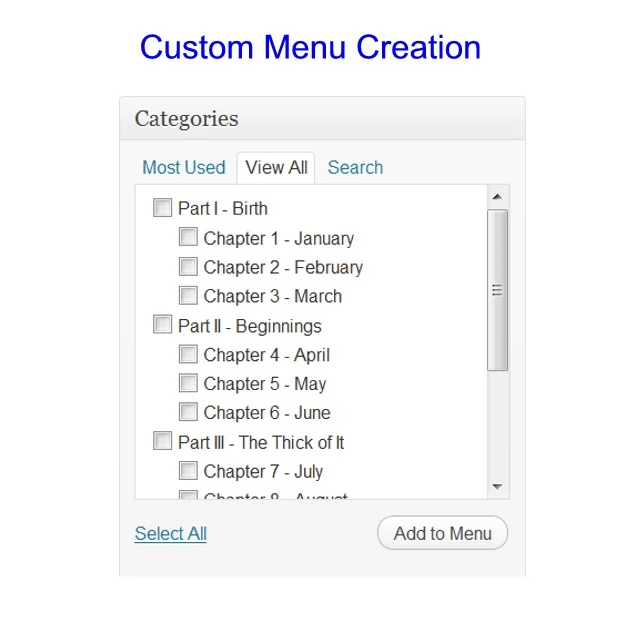 À partir de là, il est facile de créer un menu personnalisé organisé de la même manière.
À partir de là, il est facile de créer un menu personnalisé organisé de la même manière.

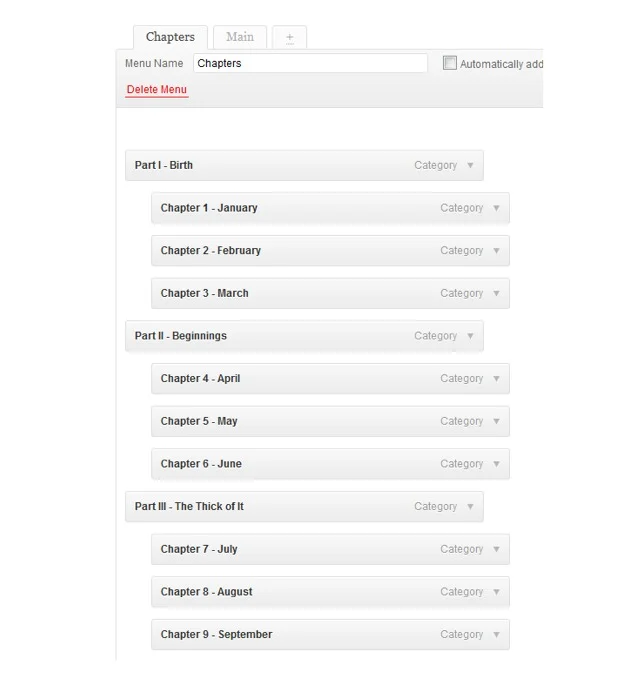
Je peux ensuite tirer ce menu personnalisé dans un widget sur ma barre latérale. (Apparence > Widgets)
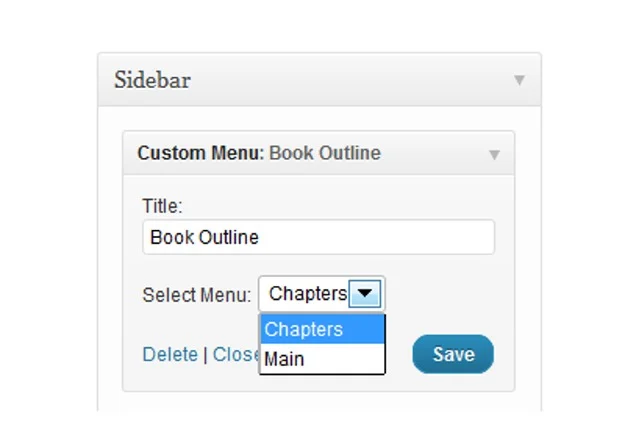
Et voici à quoi ça ressemble en action.
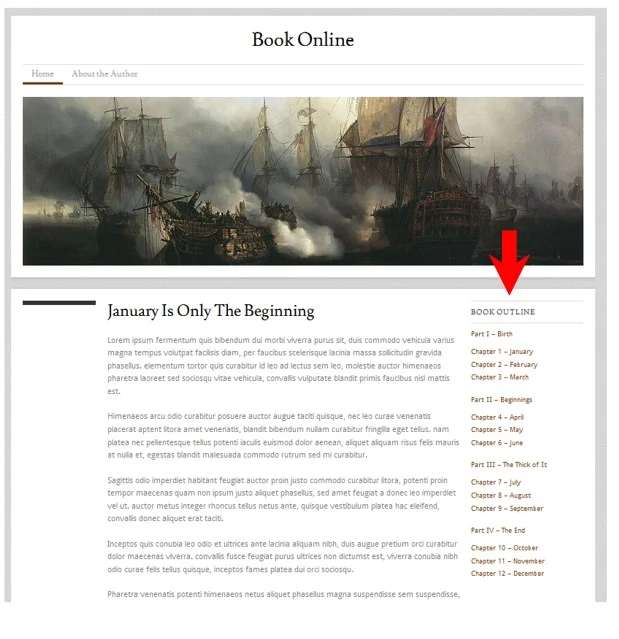
Affichage de toutes les sections
Bien sûr, différentes personnes auront des besoins différents, mais une chose qui peut fonctionner pour certains est d'afficher également TOUTES vos sections (c'est-à-dire tous vos messages) dans une longue colonne en bas de la barre latérale.
Il y a quelques points à noter à propos de cette méthode. La première est qu'il ne séparera PAS vos sections en différents chapitres. Il les listera simplement tous dans une colonne indifférenciée. Cependant, il listera vos sections (vos publications) dans le bon ordre du début à la fin - tant que vous les avez correctement ordonnées dans le backend. (Plus sur cela plus tard.)
Vous pouvez le faire en utilisant le widget "Messages récents" par défaut et en augmentant le nombre de messages à un nombre suffisamment élevé pour inclure le nombre de messages/sections que vous avez. (Apparence > Widgets)
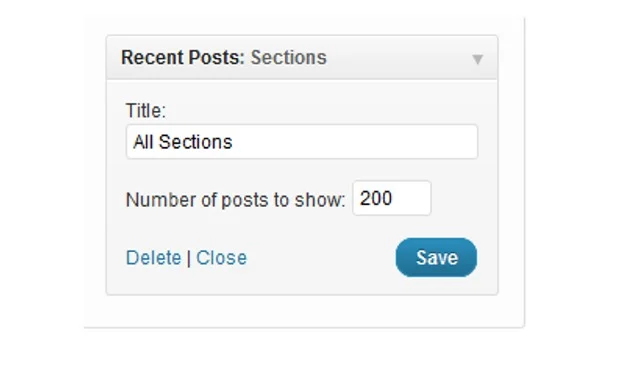 Et voici à quoi ça ressemble.
Et voici à quoi ça ressemble.
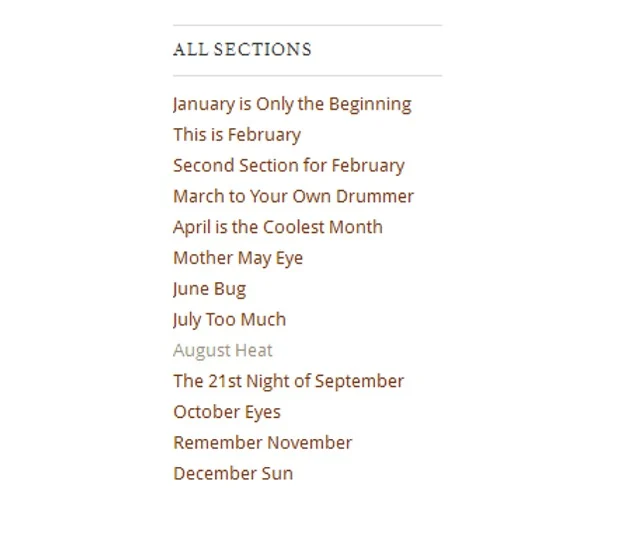
Commander vos messages dans le backend
Comme indiqué au début, l'une des raisons d'utiliser les publications sur les pages (ou les publications personnalisées) est qu'elles peuvent offrir à l'utilisateur moyen un peu plus de flexibilité dès le départ. Et un avantage que les publications ont sur les pages est qu'elles sont peut-être plus faciles à commander et à réorganiser à grande échelle… si vous connaissez le truc.
Alors, quel est le truc?
Eh bien, les messages, comme vous le savez probablement, sont classés par date. Que vous y alliez par ordre chronologique ou par ordre chronologique inversé, WordPress regarde toujours la date et l'heure sur la publication afin de déterminer comment l'organiser par rapport à toutes les autres publications.
Pour cette raison, vous pouvez tirer parti des horodatages pour obtenir vos messages dans l'ordre que vous souhaitez.
Configuration de vos horodatages
Si vous écrivez un article dans WordPress et que vous le publiez immédiatement, l'article est marqué comme étant publié à ce moment-là. Cependant, vous pouvez modifier l'horodatage de votre publication à n'importe quelle date. Vous pouvez contrôler l'horodatage sur la page Écrire/Modifier ou sur la page Modifier les publications.
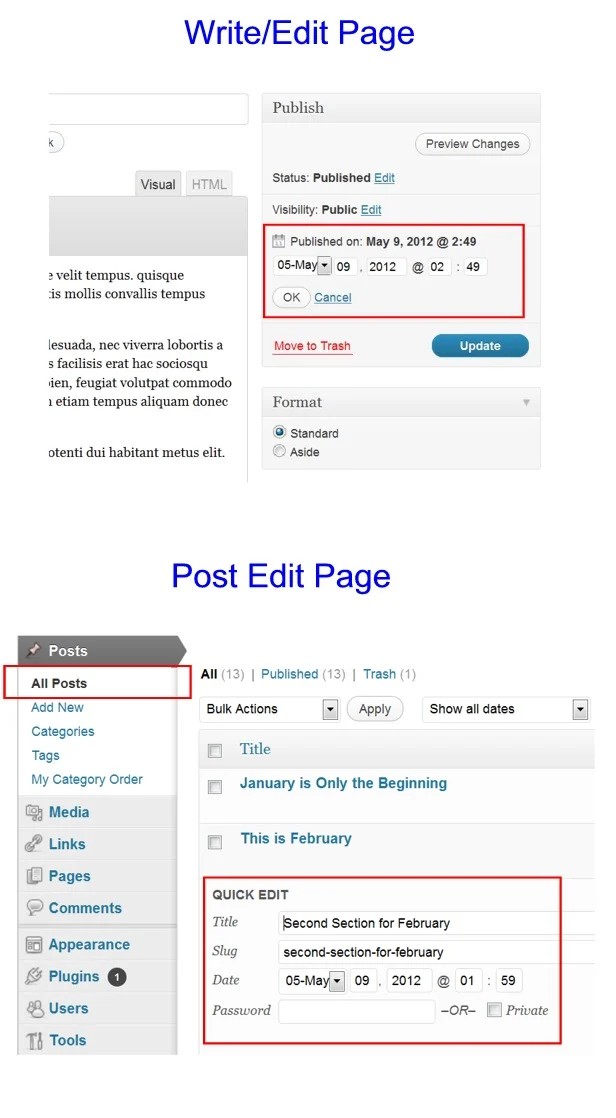
Au début, ma suggestion serait de publier chaque message avec un horodatage à au moins un jour d'intervalle . De cette façon, vous pouvez facilement ajouter de nouvelles sections n'importe où dans votre liste de sections existante. Tout ce que vous avez à faire est de choisir un horodatage qui se situe entre les horodatages des publications de chaque côté.
Un exemple
Alors, disons que je vais commencer à poster un livre sur mon site aujourd'hui (le 9 mai à 13h). J'ai déjà cinquante sections différentes écrites que je veux publier; par conséquent, je souhaiterai définir l'horodatage de la première section sur cinquante jours dans le passé (le 10 mars à 13 heures). Ensuite, pour la deuxième section, je définirai l'horodatage sur quarante-neuf jours dans le passé (le 11 mars à 13 heures). Et le troisième sera pour quarante-huit jours dans le passé (le 12 mars à 13h), etc.
De cette façon, si je décide que je veux ajouter une section qui vient après la première section mais avant la deuxième section, je peux alors facilement choisir un horodatage qui se situe entre les deux horodatages existants (c'est-à-dire APRÈS le 10 mars à 1 pm encore AVANT le 11 mars à 13 pm). Ainsi, par exemple, je pourrais choisir le 10 mars à 21 heures. Je veux toujours me laisser une place libre de chaque côté au cas où je déciderais d'ajouter une autre section.
Lorsque je fais cela, ma nouvelle section (mon nouveau message) devient automatiquement la deuxième section de mon livre, et elle pousse la deuxième section d'origine vers la troisième… et ainsi de suite pour chaque autre section.
(Remarque : si vous utilisez des menus personnalisés, vous devrez peut-être encore ajouter manuellement vos nouvelles sections dans votre navigation, en fonction de la configuration que vous avez effectuée.)
Ajout de la navigation précédente et suivante
Une autre chose que vous voudrez sans doute faire est d'ajouter des liens de navigation "Précédent et Suivant" au bas de vos messages. Certains thèmes viendront avec ces liens inclus, mais beaucoup ne le font pas, nous allons donc rapidement expliquer comment vous pouvez les obtenir sur votre site.
Il existe des plugins que vous pouvez rechercher qui le feront pour vous, mais vous pouvez également ajouter manuellement un peu de code au bas du fichier single.php de votre thème. (Certains thèmes de nos jours appellent un fichier de boucle vers le fichier single.php, et donc selon votre thème, vous voudrez peut-être y placer ce code à la place.)
Il existe différentes façons de déterminer exactement comment vos liens Précédent et Suivant s'affichent, et vous pouvez donc consulter plus d'informations à ce sujet sur WordPress si vous le souhaitez.
En attendant, nous allons passer en revue un code qui devrait fonctionner pour vous. Placez ce qui suit au bas de votre fichier single.php. (Apparence > Éditeur > Single – single.php)
<?php previous_post('<< <<; %', '', 'yes'); ?> | <?php next_post('% >> >> ', '', 'yes'); ?>
Il affichera des liens pour vous comme ceci : 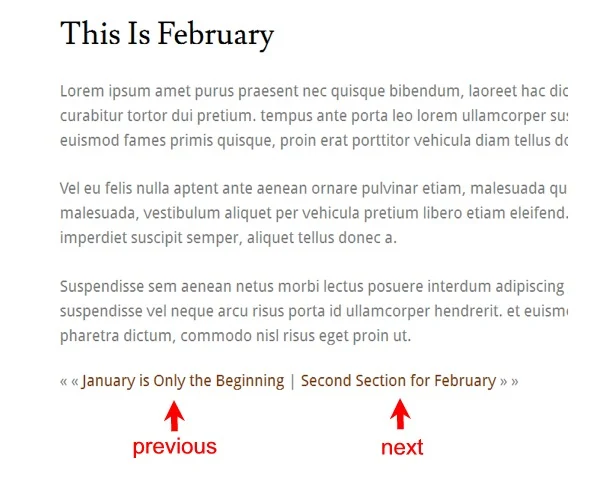
Quelques plugins à considérer
Je suis sûr qu'il existe des tonnes de plugins qui pourraient vous aider à mieux présenter votre livre en ligne, mais j'en choisirai un qui semble assez fondamental. C'est plus pour les livres de non-fiction que la fiction.
Liste de A à Z
Le plugin AZ Listing vous aide à créer un index de votre site comme le ferait un livre ordinaire.
Voici un aperçu en action.
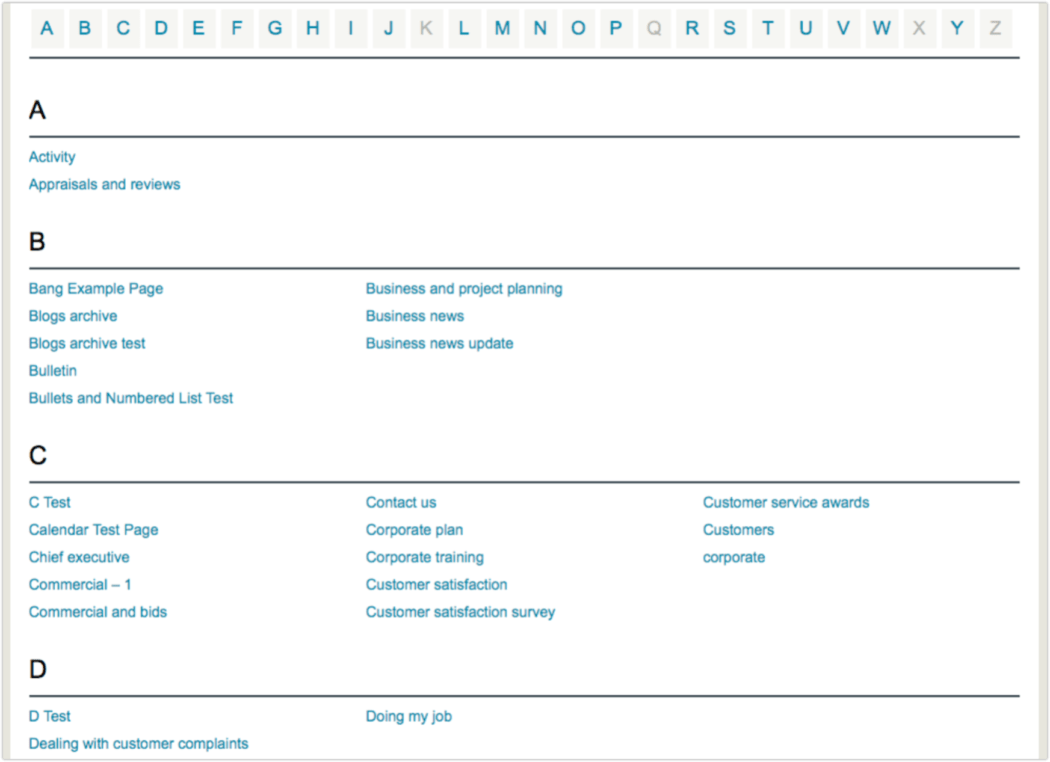
Pagination
Et enfin, pas un plugin, mais une petite astuce WordPress intégrée. Vous pouvez également choisir de diviser un article très long en plusieurs pages. C'est une astuce simple que vous pouvez apprendre ici.
Le résultat ressemble à ceci (le style variera selon votre thème): 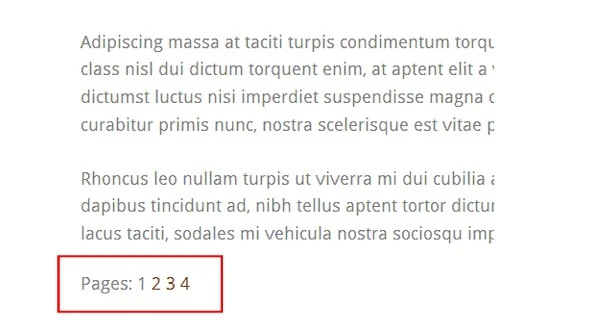
Derniers mots
Bien sûr, tout ce qui précède n'est qu'un plan de base. Et vous devrez décider de choses comme votre page d'accueil, mais ce guide de base devrait vous aider à démarrer. En fait, cela peut suffire à beaucoup. Vous voudrez faire attention à ne pas ajouter trop de navigation et trop de cloches et de sifflets. Vous ne voulez pas que vos visiteurs soient confus.
Restez simple, rendez-le logique et offrez une navigation qui sera évidente pour votre visiteur.
